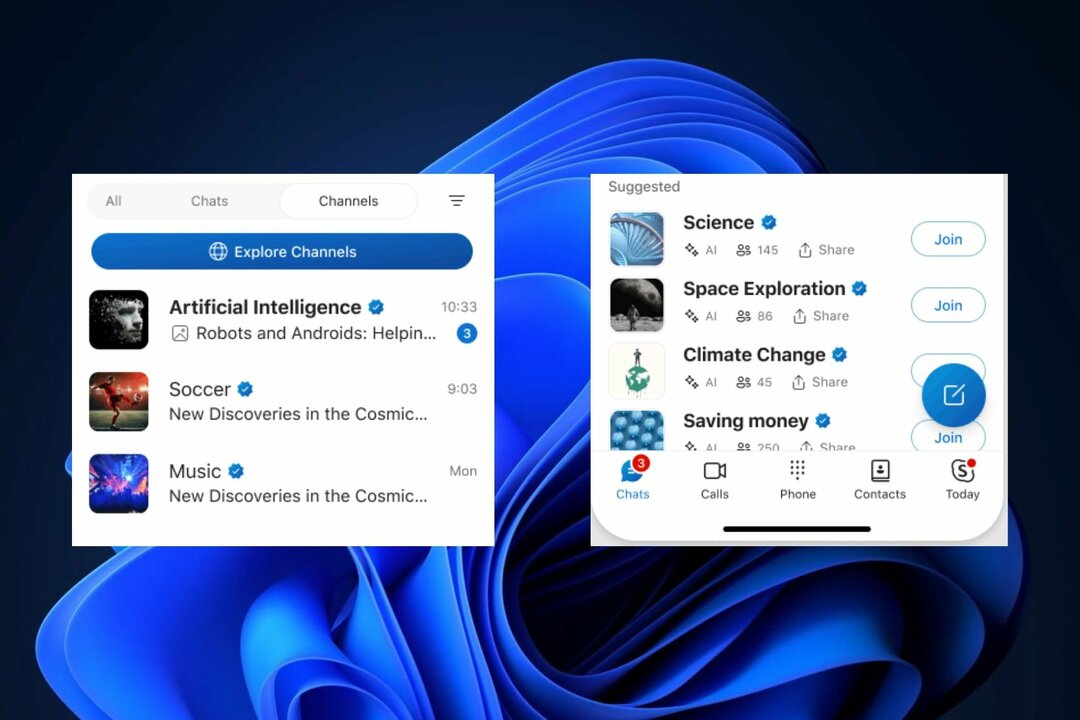- Epäilemättä Skype on yksi markkinoiden parhaista pikaviestipalveluista.
- Skypellä on osuus ongelmistaan, ja monet käyttäjät ilmoittivat, että Skype ei sulkeudu heidän tietokoneeseensa.
- Tämän ongelman korjaaminen on helppoa, ja sinun tarvitsee vain sulkea Skype ilmaisinalueelta tai Tehtävienhallinnasta.
- Tämä ei ole ainoa ongelma, joka käyttäjillä oli Skypen kanssa, ja jos etsit tällaisia hyödyllisiä oppaita, siirry meidän sivuillemme Skype-osio.

Kuinka pakotetaan lopettamaan Skype?
- Sulje Skype ilmaisinalueelta
- Poista Skype ja korvaa se uusimmalla versiolla
- Sulje Skype käyttämällä Tehtävienhallintaa
- Luo .bat-tiedosto
Windows 10 on täällä, ja rakastamme sitä toistaiseksi. Mutta jotkut käyttäjät ovat ilmoittaneet muutamasta vikoja, jotka vaikuttavat Skypeen.
He eivät nimittäin pysty sulkemaan sovellusta. Joten tässä artikkelissa näytämme sinulle pari ratkaisua tähän ongelmaan
Kymmenet Windows 10 -käyttäjät ovat ilmoittaneet tietokoneissaan yhden outon Skype-virheen, joka estää heitä sammuttamasta ohjelmaa.
Jos haluat sammuttaa Skypen, napsauta yleensä hiiren kakkospainikkeella tehtäväpalkin kuvaketta ja valitse pikavalikosta ”Lopeta Skype”.
Monet käyttäjät ovat kuitenkin ilmoittaneet, että he eivät voi poistua Skypestä tällä tavalla, joten tarjoamme sinulle muutamia kiertotapoja.
Mitä voin tehdä, jos Skype ei sulkeudu tietokoneellani?
1. Sulje Skype ilmaisinalueelta

Jos olet yksi niistä käyttäjistä, jotka eivät voi sulkea Skypea kautta Tehtäväpalkki, yritä sulkea se ilmaisinalueen kautta. Siirry ensin näytön oikeaan alakulmaan, ja kellosi vieressä tulisi olla Skype-kuvake.
Jos Skype-kuvaketta ei ole käytettävissä, se saattaa olla piilotettu, joten sinun on painettava nuolipainiketta sen paljastamiseksi. Kun olet löytänyt Skype-kuvakkeen tehtäväpalkista, napsauta sitä hiiren kakkospainikkeella ja paina sitten Sulje Skype.
2. Poista Skype ja korvaa se uusimmalla versiolla
Korjauksia on saatavana vielä yksi, ja se vaatii Skypen nykyisen version poistamista.
Kun olet poistanut Skypen tietokoneeltasi, sinun on siirryttävä Skypen verkkosivustolle, lataa uusin Skype-versio ja asenna se uudelleen.
Kun olet asentanut Skypen uudelleen, sinun pitäisi pystyä sulkemaan se tehtäväpalkin kautta menemättä ilmaisinalueelle.
Meidän on huomautettava, että tämä ratkaisu ei korjannut ongelmaa kaikissa Windows 10 -tietokoneissa, mutta se on auttanut useita käyttäjiä, joten kannattaa tarkistaa.
Etsitkö parhaita asennuksen poistotyökaluja? Tässä ovat parhaat vaihtoehdot.
3. Sulje Skype käyttämällä Tehtävienhallintaa
Jos tämä ei auta, etkä silti pysty sulkemaan Skypeä, voit aina poistaa sen käytöstä Tehtävienhallinnan avulla. Siirry tehtäväpalkkiin, napsauta sitä hiiren kakkospainikkeella ja valitse pikavalikosta Tehtävienhallinta.

Kun Tehtävienhallinta avautuu, selaa luetteloa alaspäin, kunnes löydät Skype-prosessin, valitse se ja paina "Lopeta tehtävä" -painiketta. Tämä sulkee Skypen voimakkaasti ja onnistuneesti.
Vaihtoehtoisesti voit käyttää kolmannen osapuolen Tehtävienhallintaa tuoreesta luettelostamme!
4. Luo .bat-tiedosto
Toinen tapa pakottaa Skype lopettamaan on luoda erätiedosto ja lisää siihen seuraavat rivit:
- taskkill / f / im skypeapp.exe
- taskkill / f / im skypehost.exe
Tallenna tiedosto työpöydälle ja avaa se yksinkertaisesti sammuttaaksesi Skype.
Tällä hetkellä emme tiedä mikä aiheuttaa tämän ongelman, ja Microsoft työskentelee todella kovasti paikalla Skype ja tämän pienen ongelman ratkaisemiseksi, ja toivomme, että virallinen korjaus on pian saatavilla kaikille Windows 10: lle käyttäjille.
Jos sinulla on muita Windows 10 -ongelmia, voit etsiä ratkaisun meidän Windows 10 Fix -osiossa.
Usein Kysytyt Kysymykset
Jos haluat saada Skype-kuvakkeen työpöydällesi, etsi Skype hakupalkista. Vaihtoehtoisesti voit käytä verkkoversiota.
Pysähtyä Skype alkaen Windows, vilkaise meidän opas tästä aiheesta.
Avaa Tehtävienhallinta ja napsauta Prosessit-välilehdessä hiiren kakkospainikkeella Skype. Valitse nyt valikosta Lopeta tehtävä. Jos ohjelmisto ei sulkeudu, katso korjausoppaassamme.
![Kuinka moni käyttää Skypeä? [Maailmanlaajuiset tilastot]](/f/907e59e9013a0cb1a9676ad29a4cdace.png?width=300&height=460)